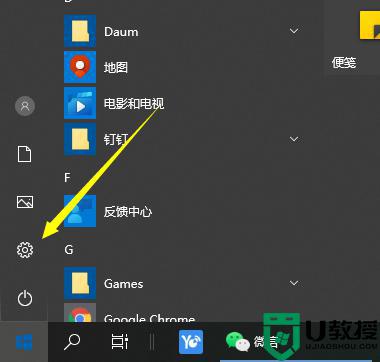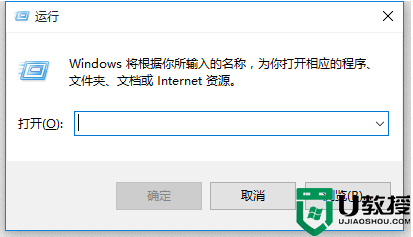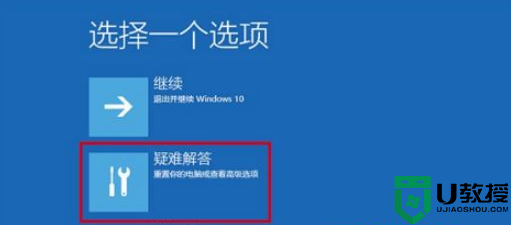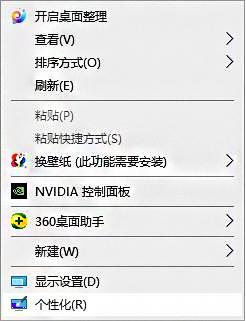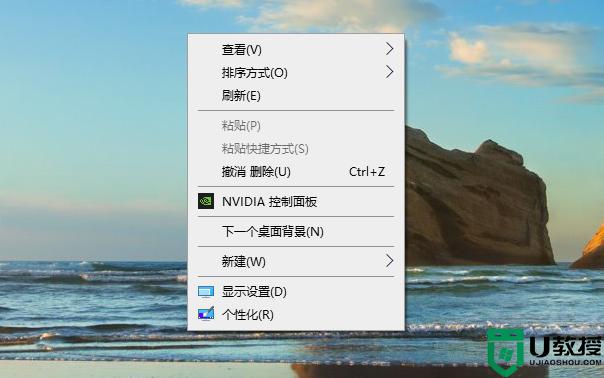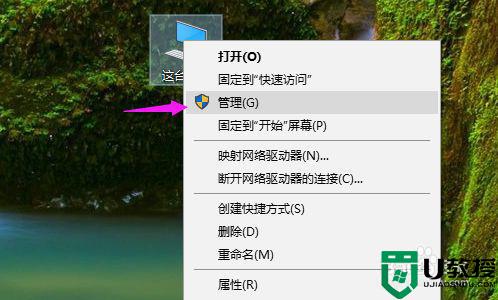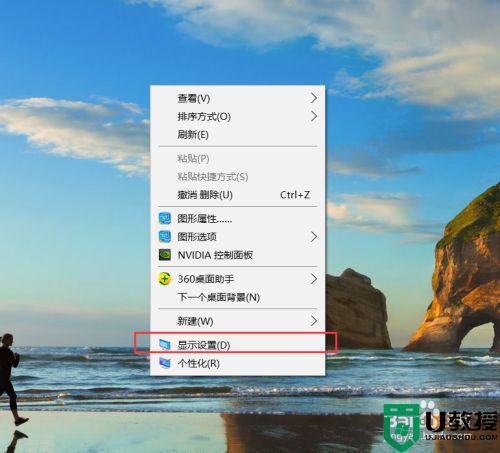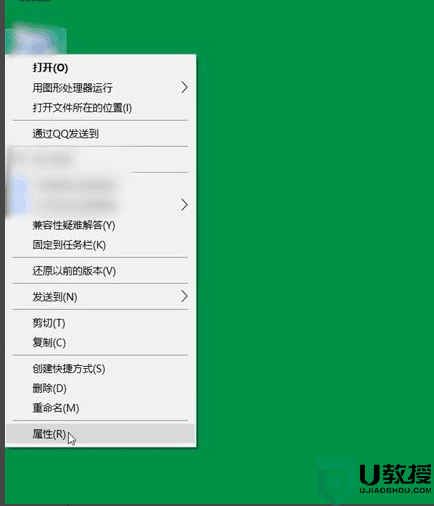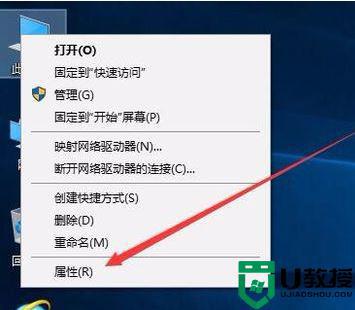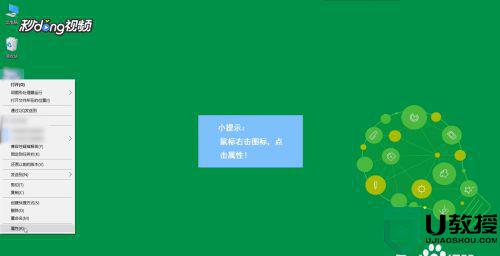win10电脑看起来不清楚怎么调分辨率 详细教你调节win10电脑分辨率
时间:2021-08-18作者:mei
一般情况下,win10电脑分辨率是系统默认设置好的,如果分辨率调节不对,屏幕就容易出现不清晰等情况,这样影响我们使用电脑的体验感,所以调节一个合适的分辨率是很重要的。但是win10专业版的分辨率改怎么调整?这里就来高速大家调节win10电脑分辨率的方法。
具体方法如下:
1、首先点击左下角开始菜单图标,选择设置打开。
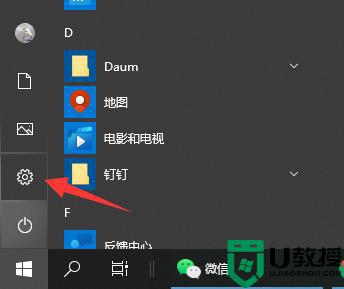
2、因为分辨率属于显示设置,我们需要在设置菜单选择显示设置一栏。点击进入设置界面。
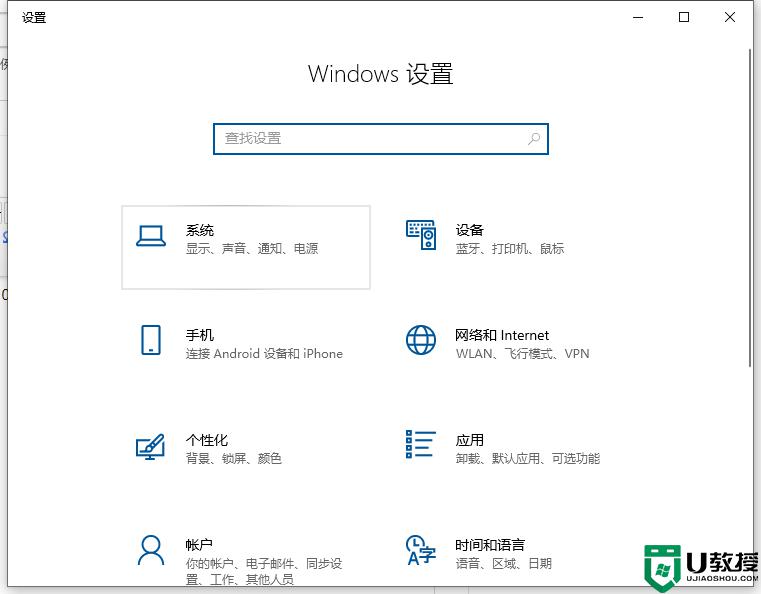
3、在显示设置的界面可以直接看到分辨率设置,这里可以调节关于屏幕显示的相关设置。我们直接点击分辨率旁边的倒三角。
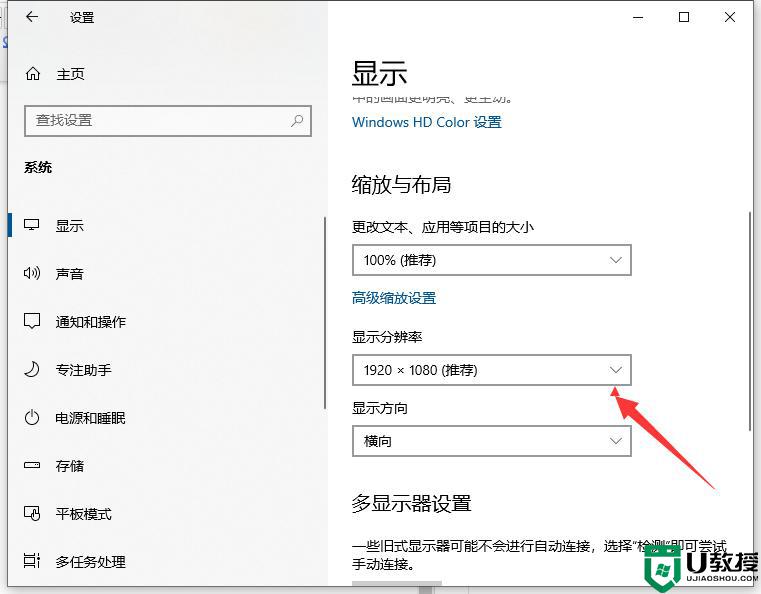
4、小编的电脑目前最高只支持到1920x1080的分辨率,也就是常见的1080p。如果电脑的屏幕支持2K,4K甚至8K,可使用的分辨率选项就会更多啦。这里选择自己想要的分辨率即可设置成功。
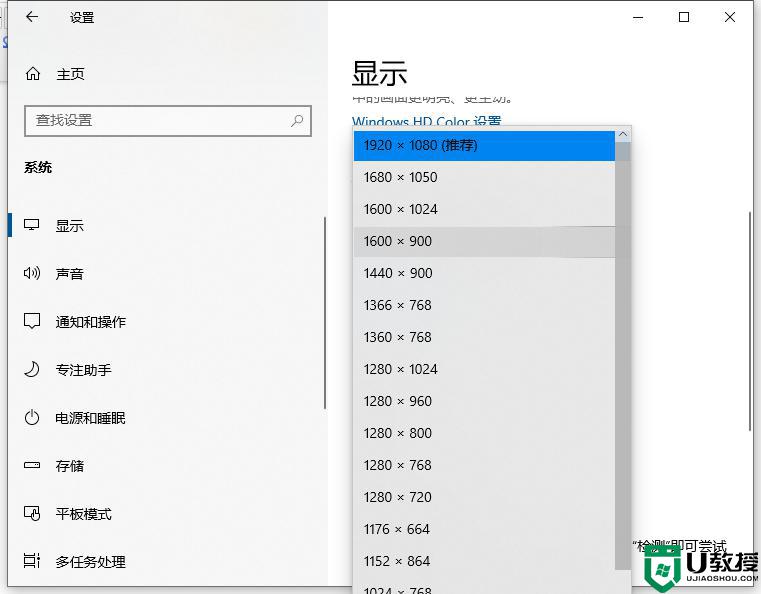
win10电脑分辨率的调节方法分享到这里了,如果你觉得自己屏幕看不清楚,可以试着调节一下分辨率来调整。